Windows Azure提供了分级的账户体系,理解并灵活使用这种账户体系能为用户的业务提供非常切实的帮助。
不同类型的客户和账户体系
Windows Azure将客户分为两种基本类型:标准客户和企业协议客户。企业协议客户(EnterpriseAgreement Customer,简称为EA客户)是指在协议中承诺了每年一定使用量的大客户,这类客户一般享受较深的折扣和更高的服务。这两种类型的客户也有不同的账户体系。
标准客户的账户体系分为两级:
第一级被称作账户(Account)。每个标准客户只能拥有一个账户。
第二级被称作订阅(Subscription)。订阅可以被理解为一个分账户,某个服务总是部署在某个订阅之下。每个订阅下部署的服务会被单独统计、单独计费。一个账户下可以创建多个订阅。
EA客户的账户体系分为三级:
第一级是企业注册(Enterprise Enrollment)。可以理解为总账户。企业注册可以包含多个账户,这意味着EA客户可以拥有多个账户。
第二级是账户。
第三级是订阅。
为什么EA客户的账户体系比标准客户的账户体系更多出一层?这主要是为了适应大型企业的复杂结构。一个大型企业可能拥有若干业务相互独立的部门,或者若干分布在不同区域的分支机构,或者性质相互不同的若干产品线。每个部门、分支机构或产品线都可能需要自行管理一套应用系统,此时可以为它们各分配一个账户。
不同类型的管理者角色
账户体系的各个层次都定义了自己的管理员角色。如下图所示:
企业管理员(Enterprise Administrator)负责企业注册级别的管理。它可以增加/删除账户,或者把账户关联至Enrolment,可查看所有账户的使用情况,可查看Enrolment的资金表。每个企业注册可以对应多个企业管理员。
账户管理员(Account Administrator)负责账户级别的管理。它可以在某个账户目录下创建、删除订阅,修改订阅的计费,指定订阅的服务管理员。一个账户只有一个账户管理员。
服务管理员(Service Administrator)负责订阅级别的 。它可以修改订阅与账户目录的关联,可以为订阅添加新的协同管理员,也可以在订阅下创建任何类型的服务,例如虚拟机、虚拟网络、云服务、存储账户等等。每个订阅只有一个服务管理员。
协同管理员(Co-Administrator)的职责是协同服务管理员,实现订阅级别的管理。它也可以在订阅下创建任何类型的服务,这与服务管理员没什么不同。但协同管理员不能修改订阅与账户目录的关联,也不能添加其它的协同管理员。目前,每个订阅可以拥有最多9个协同管理员。
为什么在订阅级别除了有服务管理员,还要有协同管理员呢?对于很多非IT领域的企业客户,委托第三方来实施系统向云端的迁移或开发是很常见的。对于这些客户,他们可以让自己的运维人员作为某个订阅的服务管理员,而为第三方实施人员创建若干协同管理员,这就可以实现有限的账户开放。
一般说来,当客户签订好EA协议后,企业注册及第一个企业管理员的账户由世纪互联创建好,并转交给客户。而接下来账户、订阅的创建则由客户自己负责。下面我们来具体说明这些步骤。
账户和账户管理员的创建
账户的创建需要以企业管理员身份登录到https://ea.windowsazure.cn,然后进入Manage Accounts页面,在这个页面下点击“Add Account”按钮。
在新的页面下输入账户管理员的Email和账户名称,即可完成一个新账户的创建,如下图所示:
订阅和服务管理员的创建
订阅的建立需要以账户管理员的身份登录到https://account.windowsazure.cn,在“订阅“页面点击左下角的”添加订阅“按钮即可增加新的订阅。
新的订阅创建好后,可以点击下图的“编辑订阅详细信息“,来指定或修改该订阅的服务管理员。
在弹出的窗口中设置好订阅名称和服务管理员的账号
协同管理员的创建
要创建协同管理员,需要以服务管理员的身份登录到https://manage.windowsazure.cn。注意,协同管理员只能是你的组织的用户,这意味着我们首先要在组织的目录下创建一个新的账户。因此,先进入ActiveDirectory页面,选中该订阅的目录。
在该目录下创建一个新的组织用户,如下图:
建好一个新的组织的用户后,进入“设置“页面,选择”管理员“选项卡,这里我们可以看到已经存在的服务管理员和协同管理员。点击这个页面下的”添加“按钮,设法为订阅添加新的协同管理员。
在弹出的窗口中指定协同管理员的组织账号,并将它与某个订阅关联起来,如下图:
完成上述操作后,在“管理员“选项卡下即可看到新的用户已成为协同管理员。至此,整个账户体系及对应的管理员账户都创建完毕。
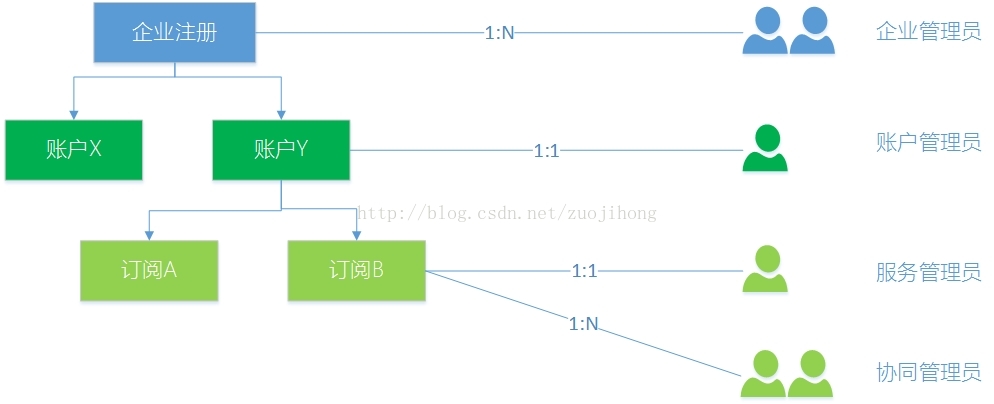
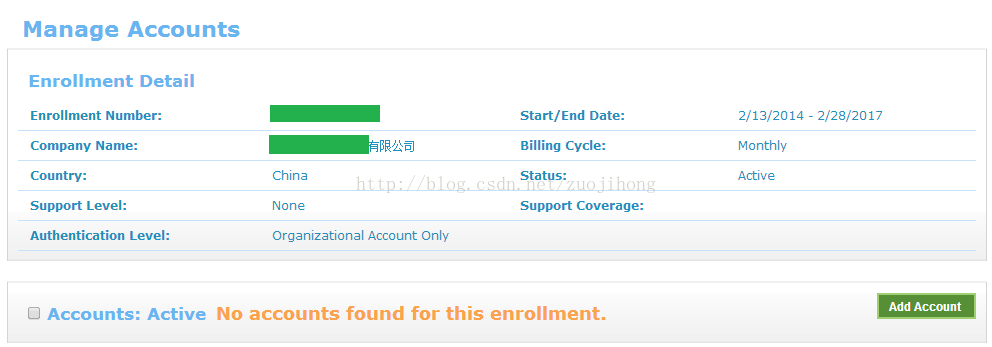
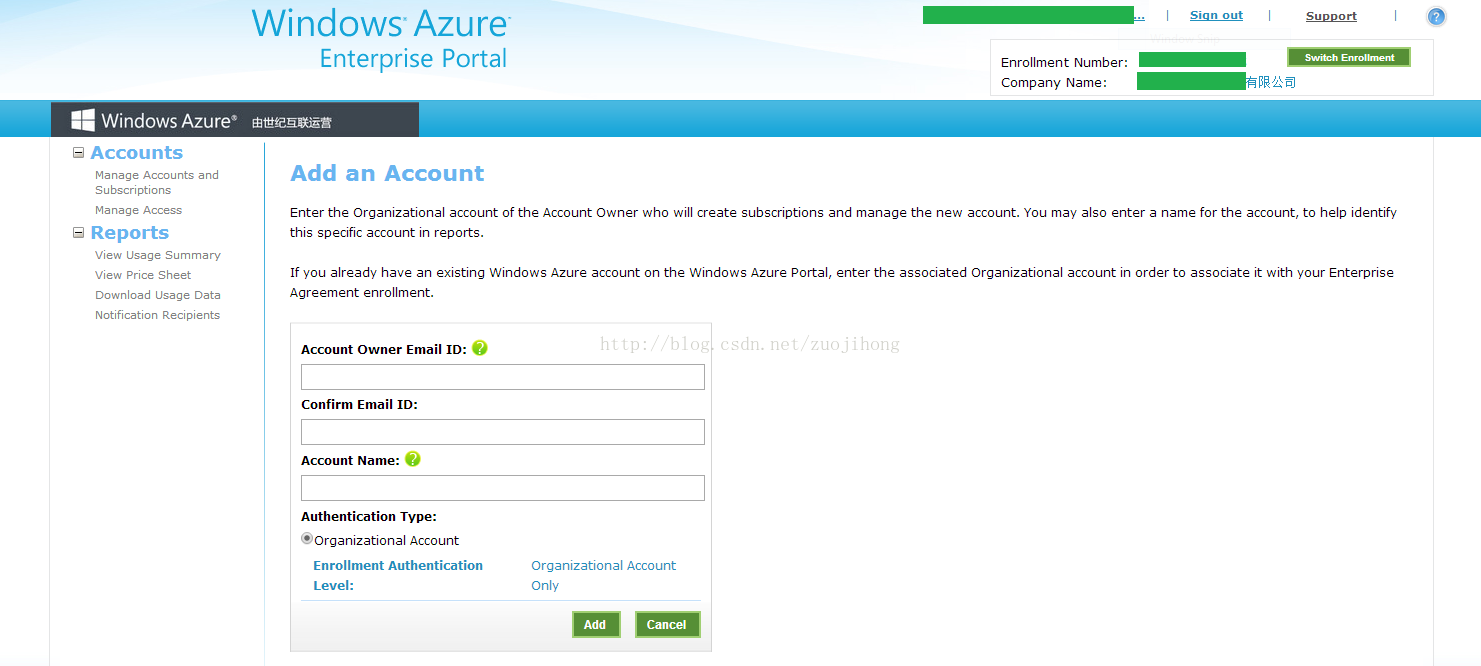
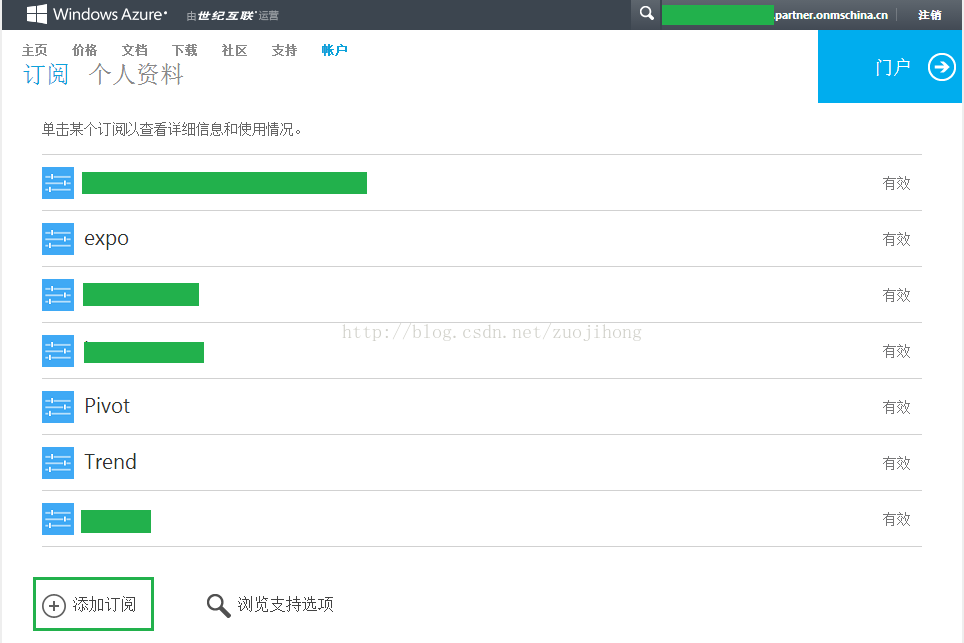
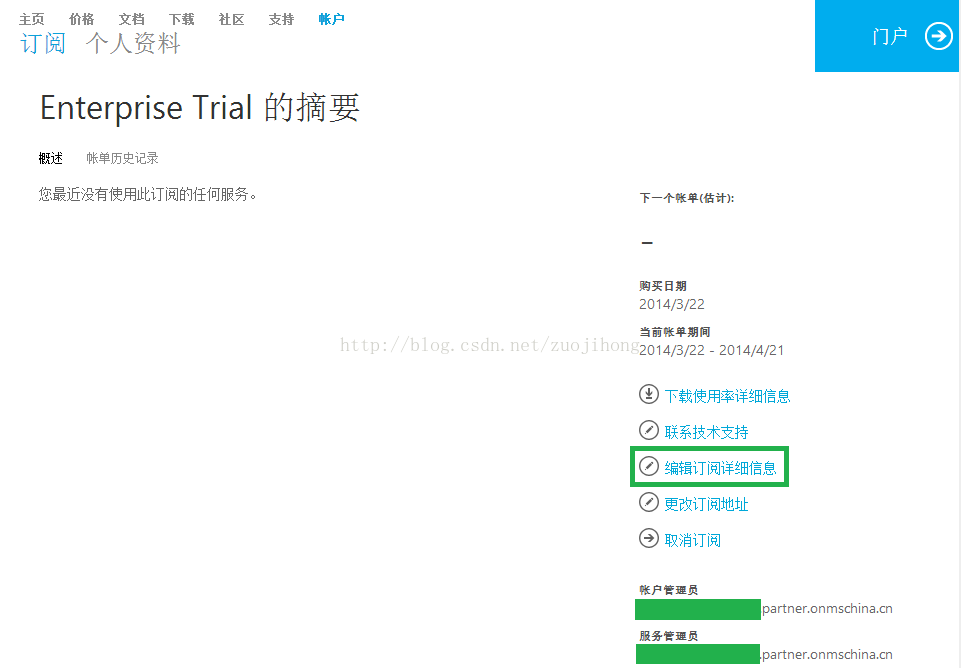
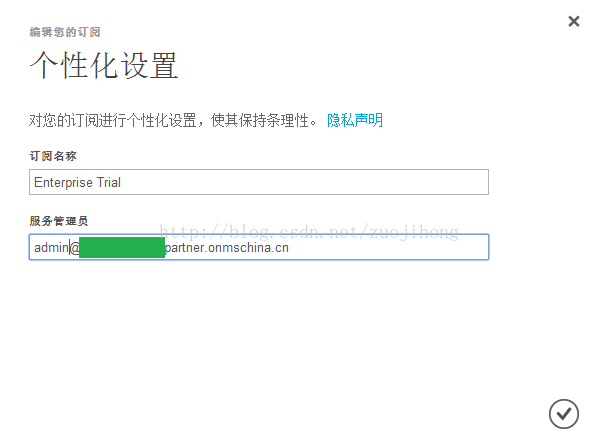
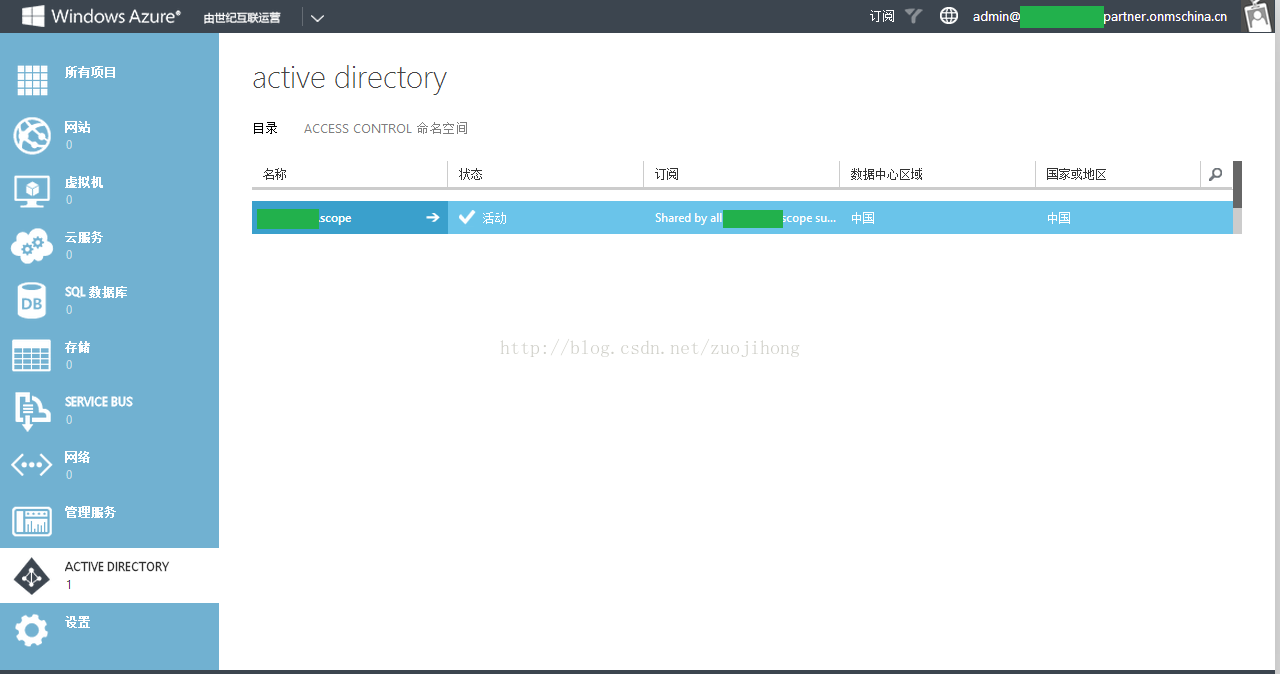
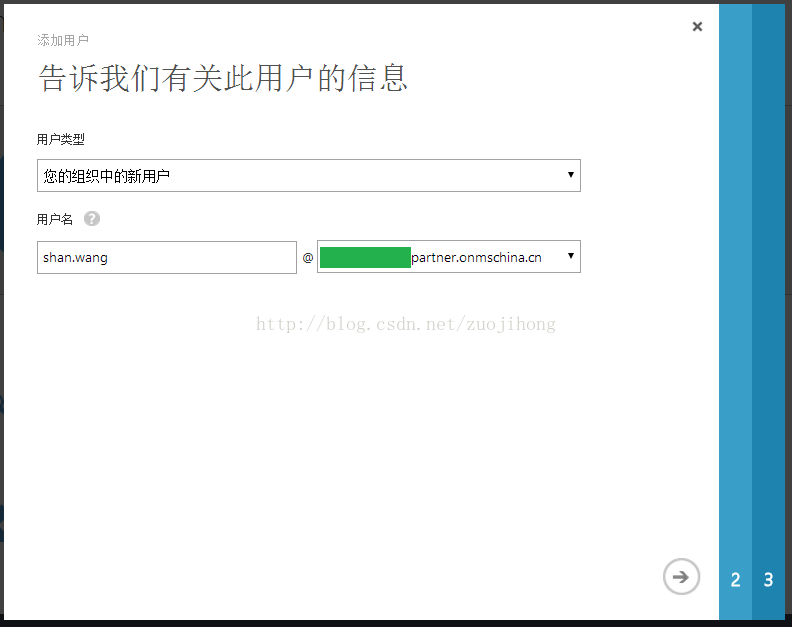
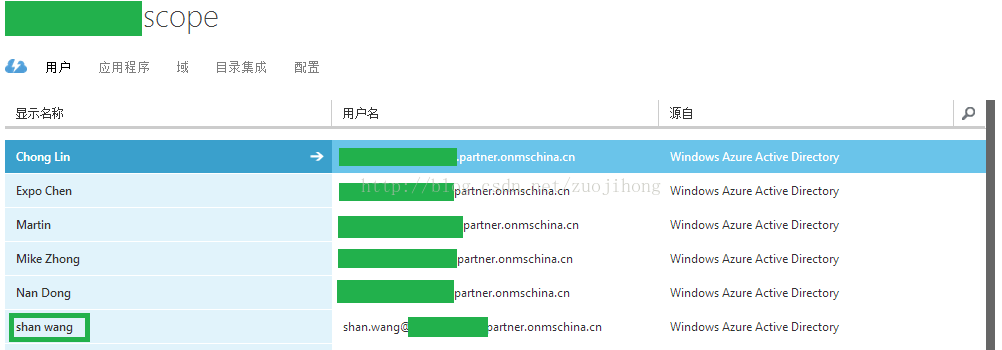
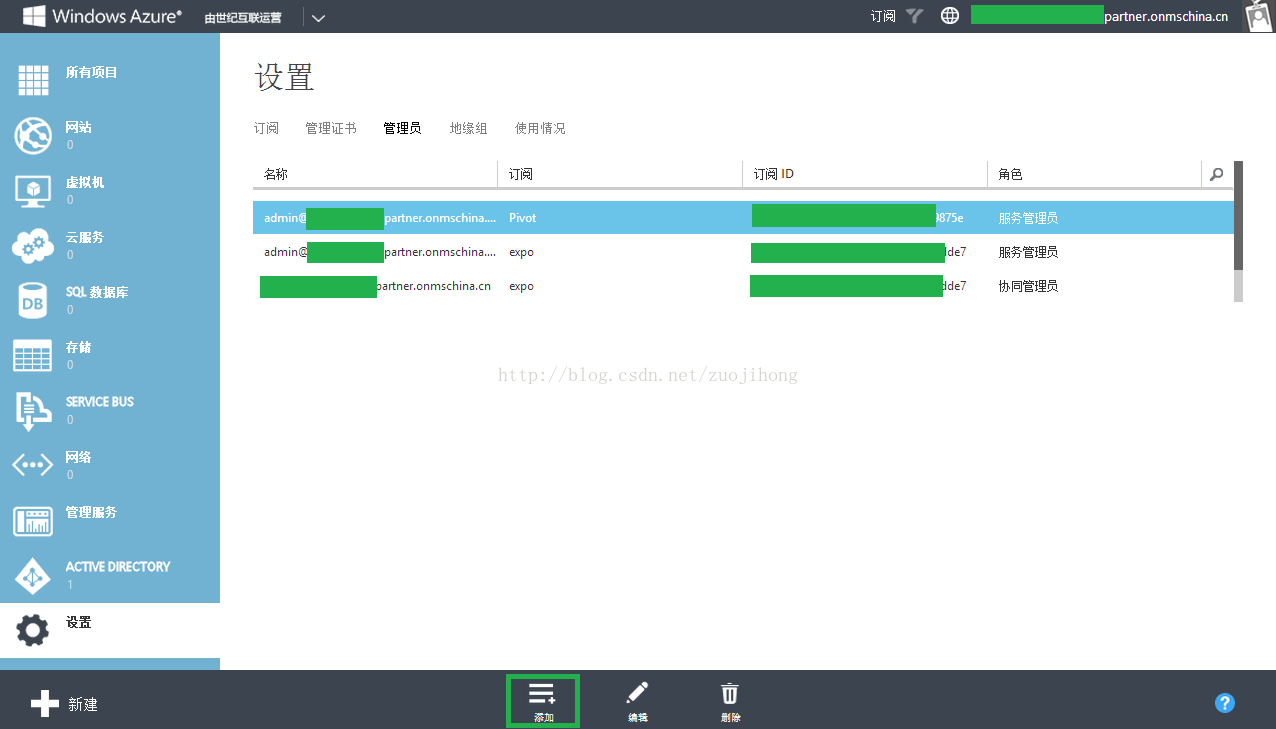
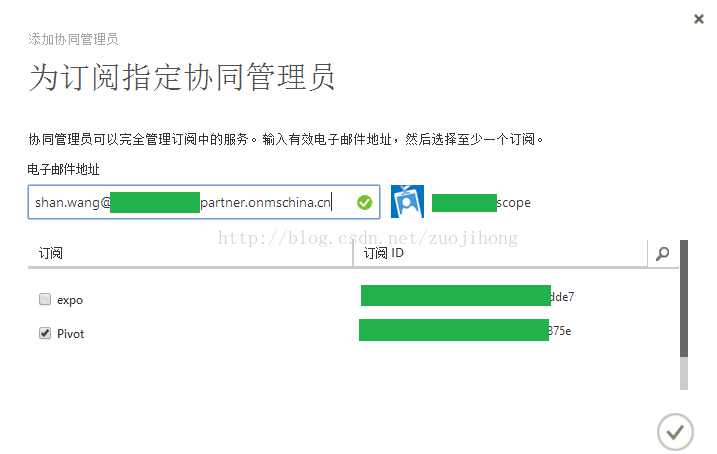
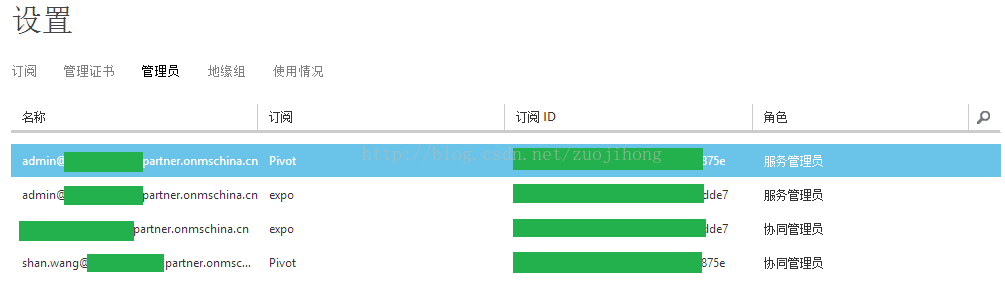
)

)
)
)
)
)
)











